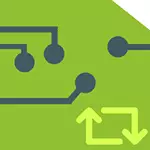
ઇવેન્ટમાં તમે કેટલાક વિશિષ્ટ ધ્યેયને અનુસરતા નથી, BIOS ને અપડેટ કરી રહ્યાં છો, અને સિસ્ટમ તેના કાર્યથી સંબંધિત કોઈપણ સમસ્યાઓ બતાવતી નથી, હું તે બધું જ છોડવાની ભલામણ કરું છું. અપડેટ કરતી વખતે, હંમેશાં એક જોખમ રહેતું હોય છે જે નિષ્ફળ જશે, તેના પરિણામોને સુધારવા માટે જે વિંડોઝને ફરીથી ઇન્સ્ટોલ કરતાં વધુ જટિલ છે.
શું મારા મધરબોર્ડ માટે અપડેટ આવશ્યક છે
આગળ વધતા પહેલા શોધવા માટેની પ્રથમ વસ્તુ એ તમારા મધરબોર્ડનું પુનરાવર્તન અને BIOS નું વર્તમાન સંસ્કરણ છે. તે મુશ્કેલ નથી.

પુનરાવર્તન શોધવા માટે, તમે મધરબોર્ડને જોઈ શકો છો, ત્યાં તમને શિલાલેખ રેવ મળશે. 1.0, રેવ. 2.0 અથવા સમાન. બીજો વિકલ્પ: જો તમારી પાસે મધરબોર્ડ માટે કોઈ બોક્સ અથવા દસ્તાવેજીકરણ હોય, તો પુનરાવર્તન વિશેની માહિતી પણ હોઈ શકે છે.
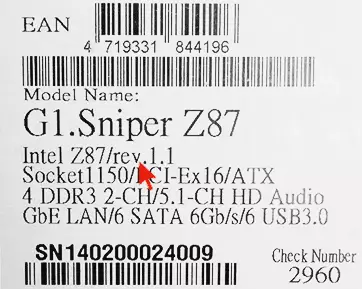
BIOS ના વર્તમાન સંસ્કરણને શોધવા માટે, તમે Windows + R કીઝને દબાવો અને "રન" વિંડોમાં MSINFO32 દાખલ કરી શકો છો, જેના પછી તમે અનુરૂપ ફકરામાં આવૃત્તિ જોશો. BIOS સંસ્કરણ શોધવા માટે ત્રણ વધુ રીતો.
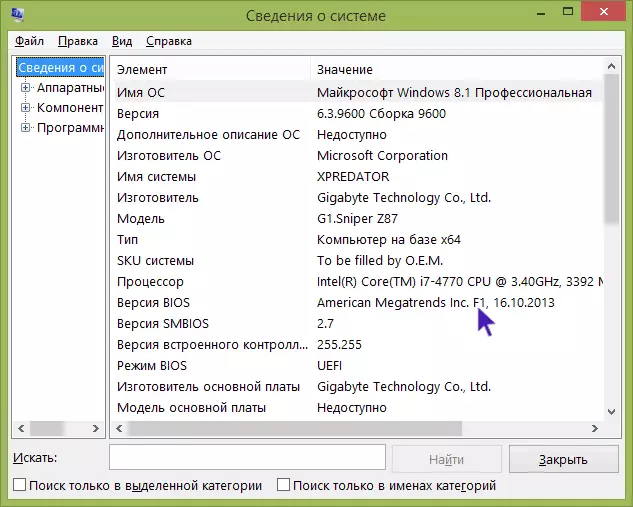
આ જ્ઞાનથી સશસ્ત્ર, તમારે મધરબોર્ડના નિર્માતાની સત્તાવાર વેબસાઇટ પર જવું જોઈએ, તમારા સંશોધનની ફી શોધો અને જુઓ કે તેના માટે BIOS અપડેટ છે કે નહીં. તમે સામાન્ય રીતે "ડાઉનલોડ" અથવા "સપોર્ટ" વિભાગમાં જોઈ શકો છો જે જ્યારે કોઈ વિશિષ્ટ ઉત્પાદન પસંદ કરવામાં આવે છે ત્યારે ખુલે છે: નિયમ તરીકે, બધું પૂરતું સરળ છે.
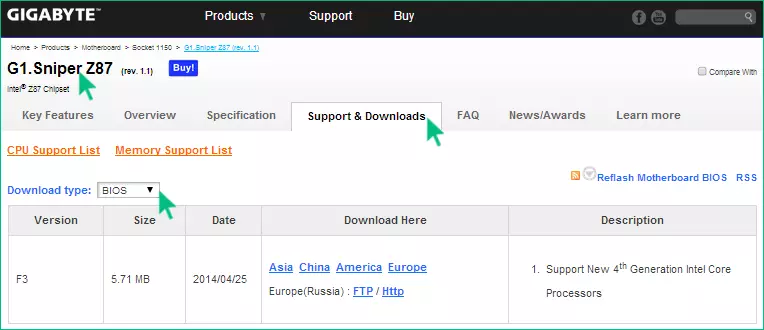
નૉૅધ : ઉદાહરણ તરીકે, ઉદાહરણ તરીકે, ડેલ, એચપી, એસર, લેનોવો અને સમાન હોવા માટે, તમારે પહેલાથી જ કોઈ પણ મુખ્ય બ્રાન્ડનું પહેલેથી એકત્રિત કમ્પ્યુટર ખરીદ્યું છે, તો તમારે કમ્પ્યુટરના ઉત્પાદક પર જવું જોઈએ, મધરબોર્ડ નહીં, પછી તમારા પીસી મોડેલને પસંદ કરવું જોઈએ. જે ડાઉનલોડ્સ વિભાગમાં અથવા સપોર્ટમાં BIOS અપડેટ્સ ઉપલબ્ધ છે કે નહીં તે જોવા માટે.
વિવિધ માર્ગો કે જે BIOS ને અપડેટ કરી શકાય છે
ઉત્પાદક અને તમારા કમ્પ્યુટર પર મધરબોર્ડના કયા મોડેલને આધારે, BIOS અપડેટ પદ્ધતિઓ અલગ હોઈ શકે છે. અહીં સૌથી સામાન્ય વિકલ્પો છે:
- વિન્ડોઝ પર્યાવરણમાં ઉત્પાદકની બ્રાન્ડેડ યુટિલિટીનો ઉપયોગ કરીને અપડેટ કરો. લેપટોપ્સ માટેની સામાન્ય પદ્ધતિ અને મોટી સંખ્યામાં પીસી મધરબોર્ડ્સ માટે - એએસયુએસ, ગીગાબાઇટ, એમએસઆઈ. નિયમિત વપરાશકર્તા માટે, આ પદ્ધતિ, મારા અભિપ્રાયમાં, વધુ પ્રાધાન્યપૂર્ણ છે, કારણ કે આવી ઉપયોગીતાઓ તપાસ કરે છે કે શું અપડેટ ફાઇલ સાચી છે કે નહીં, તમે ડાઉનલોડ કરી છે અથવા તે ઉત્પાદકની વેબસાઇટથી પણ ડાઉનલોડ કરી છે. વિંડોઝમાં બાયોસને અપડેટ કરતી વખતે, બંધ કરી શકાય તે બધા પ્રોગ્રામ્સને બંધ કરો.
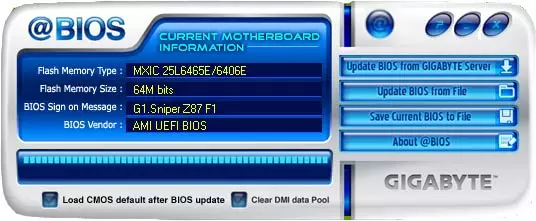
- ડોસમાં અપડેટ કરો. જ્યારે આધુનિક કમ્પ્યુટર્સ પર આવા પ્રકારનો ઉપયોગ કરવો, ત્યારે બુટ ફ્લેશ ડ્રાઇવ ડોસ અને બાયોસ સાથે (અગાઉથી ડિસ્કેટ) બનાવવામાં આવે છે, તેમજ આ પર્યાવરણમાં અપડેટ કરવા માટે વૈકલ્પિક ઉપયોગિતા. ઉપરાંત, ડેસમાં પ્રક્રિયા શરૂ કરવા માટે અપડેટમાં એક અલગ autoexec.bat ફાઇલ અથવા update.bat શામેલ હોઈ શકે છે.
- BIOS માં BIOS અપડેટ - ઘણા આધુનિક મધરબોર્ડ્સ આવા વિકલ્પને સમર્થન આપે છે, જ્યારે તમે ચોક્કસપણે ખાતરી કરો કે તમે સાચું સંસ્કરણ ડાઉનલોડ કર્યું છે, તો આ પદ્ધતિ પ્રાધાન્યપૂર્ણ હશે. આ કિસ્સામાં, તમે BIOS પર જાઓ, તેની અંદર ઇચ્છિત ઉપયોગિતા ખોલો (ઇઝેડ ફ્લેશ, ક્યૂ-ફ્લેશ ઉપયોગિતા, વગેરે), અને ઉપકરણ (સામાન્ય રીતે યુએસબી ફ્લેશ ડ્રાઇવ) નો ઉલ્લેખ કરો કે જેનાથી તમે અપડેટ કરવા માંગો છો.

ઘણા મધરબોર્ડ્સ માટે, તમે આમાંની કોઈપણ પદ્ધતિઓનો ઉપયોગ કરી શકો છો, ઉદાહરણ તરીકે, ખાણ માટે.
BIOS કેવી રીતે અપડેટ કરવું
તમારા મધરબોર્ડ કયા છે તેના આધારે, BIOS અપડેટ વિવિધ રીતે કરી શકાય છે. બધા કિસ્સાઓમાં, હું ઉત્પાદકની સૂચનાને ખૂબ જ ભલામણ કરું છું, જો કે તે ઘણીવાર અંગ્રેજીમાં જ રજૂ થાય છે: જો તમે આળસુ બની શકો છો અને કોઈપણ ઘોંઘાટને ચૂકી શકો છો, તો એવી શક્યતા છે કે અપડેટ દરમિયાન નિષ્ફળતાઓ છે જે સુધારવા માટે સરળ રહેશે નહીં. ઉદાહરણ તરીકે, ગીગાબાઇટ ઉત્પાદક જ્યારે તેના કેટલાક બોર્ડની પ્રક્રિયાને ડિસ્કનેક્ટ કરતી વખતે હાયપર થ્રેડીંગને ડિસ્કનેક્ટ કરવાની ભલામણ કરે છે - સૂચના વાંચ્યા વિના, તમે તેના વિશે જાણશો નહીં.
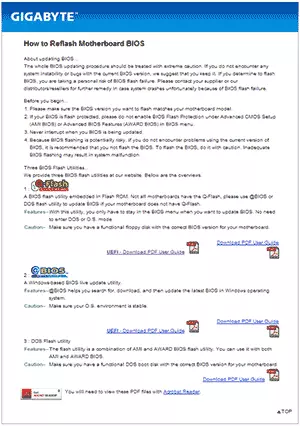
BIOS ઉત્પાદકોને અપડેટ કરવા માટેના સૂચનો અને પ્રોગ્રામ્સ:
- ગીગાબાઇટ. - http://www.gigabyte.com/webpage/20/howtoreflashbios.html. પૃષ્ઠ બધી ત્રણ વર્ણવેલ પદ્ધતિઓ પ્રદાન કરે છે, ત્યાં તમે વિંડોઝમાં BIOS ને અપડેટ કરવા માટે પ્રોગ્રામ પણ ડાઉનલોડ કરી શકો છો, જે પોતે ઇચ્છિત સંસ્કરણને નિર્ધારિત કરશે અને તેને ઇન્ટરનેટથી લોડ કરશે.
- એમએસઆઈ - એમએસઆઈ મધરબોર્ડ્સ પર BIOS ને અપડેટ કરવા માટે, તમે એમએસઆઈ લાઇવ અપડેટ પ્રોગ્રામનો ઉપયોગ કરી શકો છો, જે ઇચ્છિત સંસ્કરણને પણ નિર્ધારિત કરી શકે છે અને અપડેટ ડાઉનલોડ કરી શકે છે. સાઇટ પર તમારા ઉત્પાદન પર સપોર્ટ વિભાગમાં સૂચનાઓ અને પ્રોગ્રામ મળી શકે છે http://ru.msi.com
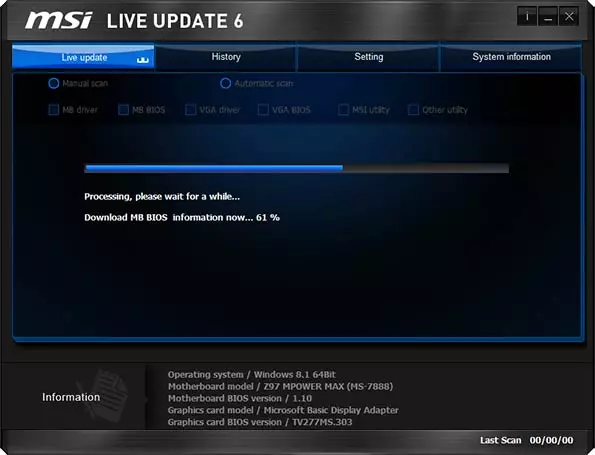
- ASUS - નવા મધરબોર્ડ્સ માટે, એએસયુએસ માટે, તે યુએસબી બાયોસ ફ્લેશબેક યુટિલિટીનો ઉપયોગ કરવા માટે અનુકૂળ છે, જે તમે "ડાઉનલોડ્સ" વિભાગમાં ડાઉનલોડ કરી શકો છો - "BIOS યુટિલિટીઝ" સાઇટ પર http://www.asus.com/ru/. જૂની મધરબોર્ડ્સ માટે, ASUS અપડેટ યુટિલિટીનો ઉપયોગ વિન્ડોઝ માટે થાય છે. BIOS અને DOS ને અપડેટ કરવા માટે વિકલ્પો છે.
એક આઇટમ જે લગભગ કોઈપણ ઉત્પાદકોમાં હાજર છે: અપડેટ પછી, ડિફૉલ્ટ સેટિંગ્સ (લોડ BIOS ડિફૉલ્ટ્સ) પર BIOS ને ફરીથી સેટ કરવાની ભલામણ કરવામાં આવે છે, તે પછી તે બધા ઇચ્છિત માર્ગને ફરીથી ગોઠવે છે (જો જરૂરી હોય તો).
સૌથી મહત્ત્વની વાત એ છે કે હું તમારું ધ્યાન દોરવા માંગું છું: અધિકૃત સૂચનો જોવાનું ભૂલશો નહીં, હું ખાસ કરીને વિવિધ બોર્ડ માટે સંપૂર્ણ પ્રક્રિયાનું વર્ણન કરતો નથી, કારણ કે મારે ઓછામાં ઓછા એક ક્ષણ ચૂકી જવું જોઈએ અથવા તમારી પાસે એક ખાસ મધરબોર્ડ અને બધું જ હશે ખોટું થશે.
